window系统安装MarvelousDesigner_8 教程
1、首先需要解压缩安装包,如图所示我们点击setup文件,运行安装向导

2、然后会打开如图所示的界面,点击Next按钮进入到下一步
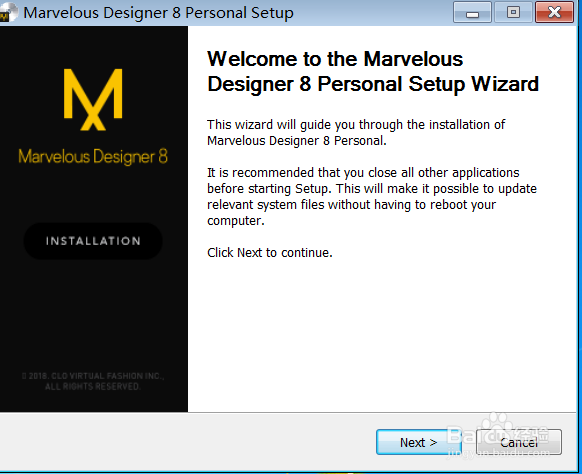
3、接着进入到如图所示的界面,这里是许可协议界面,点击I agree按钮进入下一步
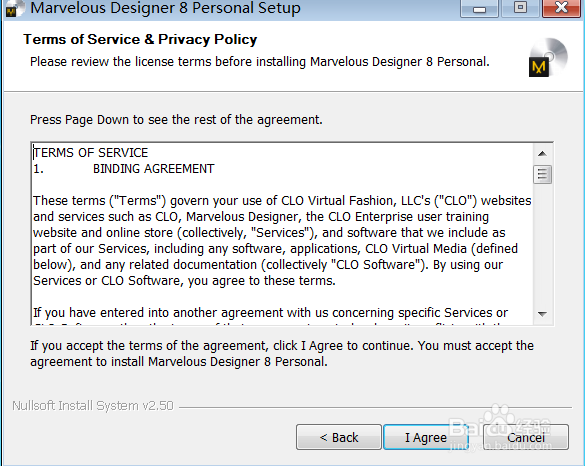
4、然后就是选择要安装的文件夹目录路径,点击Browser按钮进行修改
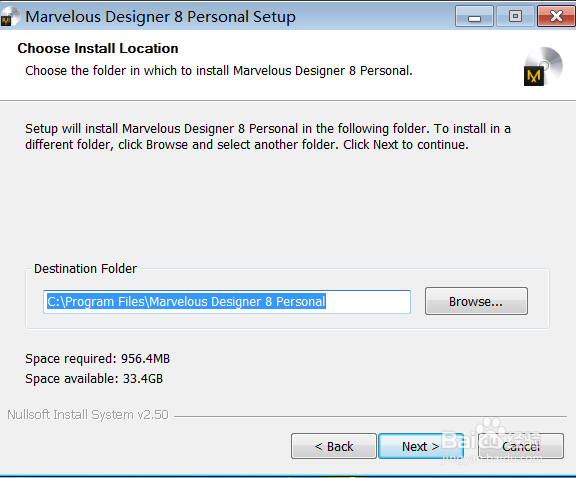
5、如图所示的界面是设置开始菜单的文件夹名称,可以选择已存在的,也可以勾选左下角的选项,不创建开始菜单文件夹

6、等待一会后,程序安装后会进入到如图所示的界面,点击finish按钮即可
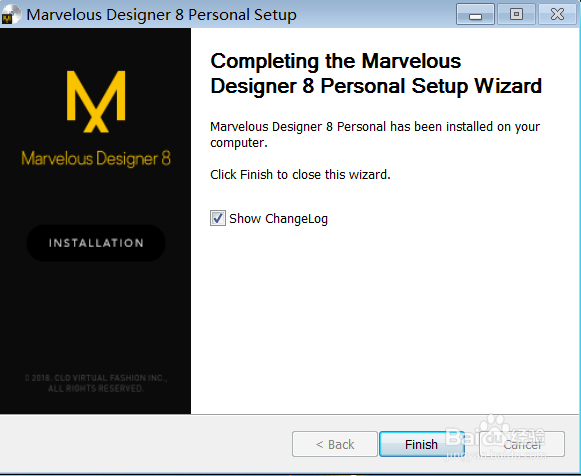
7、然后主程序安装完成后,回到安装包点击如图所示的选项,会打开新的窗口
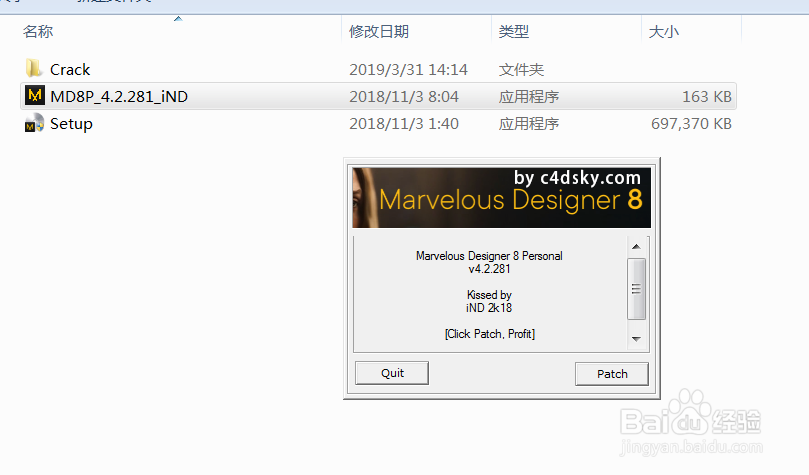
8、然后我们点击右下角的patch按钮,会出现如图所示的提示
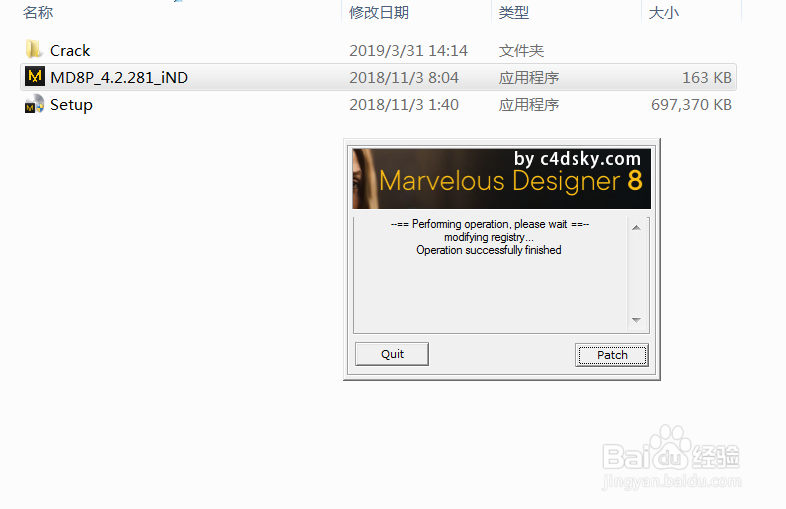
9、然后打开安装包的crack文件夹,双击reg文件会弹出如图所示的提示框,点击是按钮
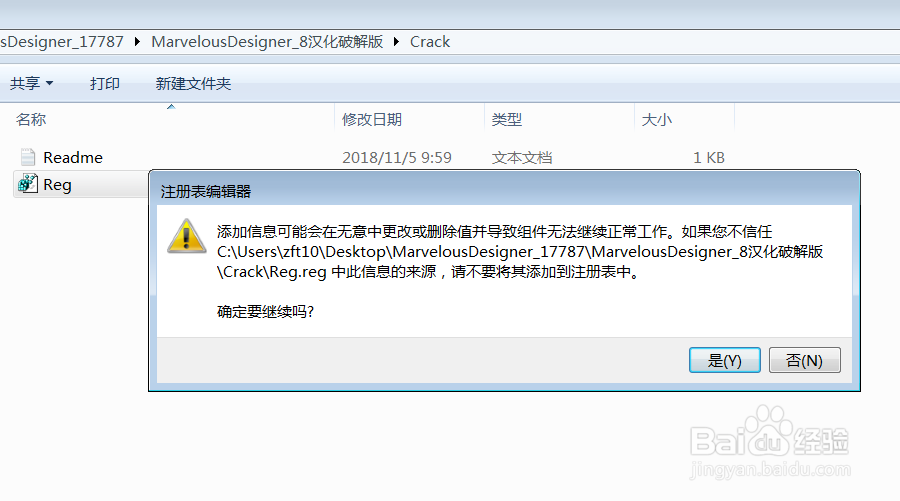
10、接着会出现如图所示的界面,点击确定按钮就好了,到此安装完成了
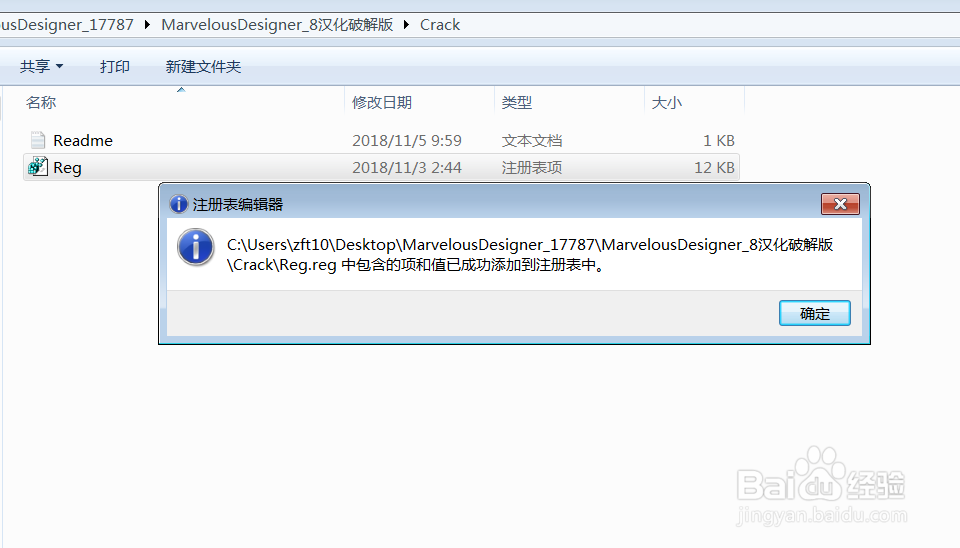
声明:本网站引用、摘录或转载内容仅供网站访问者交流或参考,不代表本站立场,如存在版权或非法内容,请联系站长删除,联系邮箱:site.kefu@qq.com。